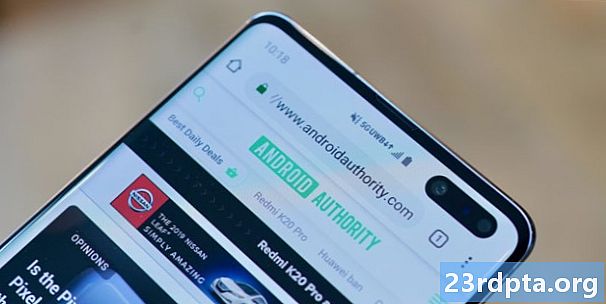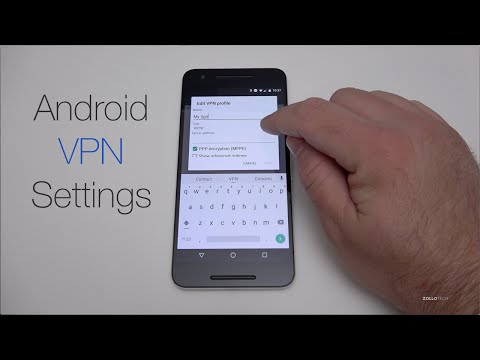
Conţinut

Majoritatea furnizorilor de servicii VPN premium oferă clienți sau aplicații specifice platformei care pot fi descărcați pentru a se conecta rapid și pur și simplu la un server. Cu toate acestea, există câteva situații în care poate fi necesar să configurați manual și să configurați o VPN, cum ar fi atunci când utilizați un sistem care nu permite instalarea de aplicații terțe, când vă conectați de la distanță la o rețea de birou sau dacă este doar ceva ce preferi.
- Cele mai bune aplicații VPN pentru Android
- Cele mai rapide servicii VPN
Toate serviciile VPN sau administratorul site-ului dvs. vor furniza informațiile relevante de care aveți nevoie - server specific, ID de la distanță, nume de utilizator, parolă și multe altele. După ce v-ați înarmat cu aceste detalii, iată ce trebuie să faceți pentru a configura manual o VPN pe toate dispozitivele!
Android

- Deblocați dispozitivul.
- Mergi la Setări.
- Apăsați pe Rețea și Internet.
- Apăsați pe Avansat.
- Selectați VPN.
- Apoi atingeți pictograma „+” din colțul din dreapta sus al ecranului.
- Acum veți putea crea și edita un profil VPN. Folosiți informațiile furnizate de administratorul de rețea sau de furnizorul de servicii VPN și atingeți Salvare.
- Pentru a vă conecta la VPN, reveniți la pagina cu setările VPN și atingeți serviciul VPN la care doriți să vă conectați.
- Puteți, de asemenea, să atingeți pictograma angrenajului de lângă numele serviciului VPN și să activați opțiunea „Întotdeauna VPN” pentru ca dispozitivul să fie conectat în permanență la VPN.
Notă: Acest ghid de configurare se bazează pe Android 9.0 Pie care rulează pe un dispozitiv Pixel. Meniul dvs. de setări poate fi ușor diferit pentru dvs., dar modul de configurare manuală a unui VPN va fi în mare măsură același. Dacă aveți probleme, vă rugăm să menționați modelul dispozitivului dvs. în secțiunea de comentarii de mai jos și vom face tot posibilul să vă ajutăm.
iOS (iPhone și iPad)

- Deblocați dispozitivul.
- Deschis Setări.
- Apăsați pe General.
- Selectați VPN.
- Apăsați pe Adăugați configurare VPN.
- Adăugați toate informațiile necesare, inclusiv protocolul VPN, setările VPN (ID de la distanță, server) și informații de autentificare de autentificare.
- După terminare, atingețiTerminatpentru a salva profilul.
- Du-te înapoi laVPNpagina și acum puteți activa sau dezactiva cu ușurință conexiunea VPN folosind comutatorul glisorului.
Mac
- Faceți clic pe meniul Apple (pictograma Apple).
- Mergi laPreferințe de sistem.
- ClicReţea.
- Faceți clic pe pictograma „+” din lista din stângaReţea pagină.
- Faceți clic pe meniul Interfață care apare.
- AlegeVPN.
- Parcurgeți diferitele secțiuni și adăugați informațiile relevante. Mai întâi, selectațiTip VPN,alegeți protocolul VPN, adăugați un nume și faceți clic peCrea. Puteți introduce apoi adresa serverului, informațiile de autentificare și autentificare și orice setări suplimentare pe care le-a putut da administratorul de rețea.
- Clicaplicaapoi selectațiO.K.
- Pentru a vă conecta la VPN, accesațiPreferințe de sistem> Rețea,faceți clic pe numele serviciului VPN și faceți clic peConectați.
- Alternativ, puteți selectaAfișează starea VPN în bara de meniuși utilizați pictograma de stare VPN pentru a vă conecta rapid la rețeaua VPN.
Windows 10

- Faceți clic pe bara de căutare Cortana din partea de jos și tastațiVPN.
- Faceți clic pe rezultat (ar trebui să fie partea de sus sau aproape de acesta) care spuneSchimbați rețelele private virtuale (VPN).
- Alternativ, puteți merge laSetări> Rețea și Internetși faceți clic peVPNîn meniul din stânga.
- Click peAdăugați o conexiune VPN.
- SchimbaFurnizor VPNsecțiunea laWindows (încorporat)și completați restul formularului cu informațiile relevante pe care ar trebui să le aveți disponibile de la administratorul de rețea sau furnizorul de servicii VPN.
- Pentru a vă conecta la VPN, faceți clic pe pictograma Wi-Fi din tava de sistem și selectați conexiunea VPN pe care ați creat-o.
Linux
- Deschideți prezentarea generală a activităților și începeți să tastațiReţea.
- Click peReţea.
- În partea de jos a listei din stânga, faceți clic pe pictograma „+” pentru a adăuga o nouă conexiune.
- În lista de interfețe care apare, selectațiVPN.
- Selectați tipul de conexiune VPN și completați detaliile relevante.
- presaAdăuga odată ce ai terminat.
- După finalizarea instalării, deschideți meniul sistemului din partea dreaptă a barei superioare. Click peVPNși selectațiConectați.
Sistem de operare Chrome

- Faceți clic pe fotografia contului dvs. în colțul din dreapta jos al ecranului.
- Deschis Setări.
- Selectați Adăugați conexiune înSecțiunea de rețea.
- Faceți clic pe Adăugare OpenVPN / L2TP.
- Tastați informațiile necesare în formularul care apare și selectațiConectați.
- De asemenea, poate fi necesar să instalați certificate de server și de utilizator înainte de a putea configura manual o VPN. Toate informațiile solicitate ar trebui să fie disponibile de la administratorul rețelei sau de la furnizorul VPN.
O VPN (rețea privată virtuală) devine rapid o parte esențială a experienței noastre de navigare pe Internet. Fie că vă mențineți protejată activitatea online, vă conectați și utilizați în siguranță rețelele Wi-Fi publice, vă conectați la o rețea de birouri sau chiar să economisiți bani, există multe motive pentru care ar trebui să facem cu toții abonarea la un serviciu VPN.
Cauți servicii VPN excelente? Nu uitați să consultați recenziile VPN pentru ExpressVPN, NordVPN, SaferVPN, IPVanish, PureVPN, StrongVPN și CyberGhost VPN și rămâneți la curent cu multe altele.